IOS 14:ssä on lisäominaisuus vuotaneiden salasanojen havaitsemiseksi

Toinen erittäin hyödyllinen iOS 14:n suojausominaisuus.

Jos ajat autoa käyttäessäsi Apple CarPlayta ja saapuvat viestit ja ilmoitukset häiritsevät sinua usein, voit helposti ottaa käyttöön "Älä häiritse ajon aikana" -tilan. ajoneuvo) CarPlay-käyttöliittymästä. Toimi näin.
Miten "Älä häiritse ajon aikana" -tila toimii?
"Älä häiritse ajon aikana" on ominaisuus, jonka Apple esitteli ensimmäisen kerran iOS 11:ssä. Kun otat tämän ominaisuuden käyttöön, käynnistyy erityinen turvatila, joka rajoittaa ajon aikana saapuvia viestejä ja ilmoituksia, jotta et häiritse sinua ja vältyt. sattuu onneton onnettomuus.
Jos "Älä häiritse ajon aikana" on käytössä CarPlayn käytön aikana, iPhonellesi lähetettävät tekstiviestit ja ilmoitukset mykistetään ja lähettäjä voi saada automaattisen vastausviestin. Asetuksistasi riippuen - voidaan määrittää kohdassa Älä häiritse > Automaattinen - Vastaa iPhonen asetuksissa.
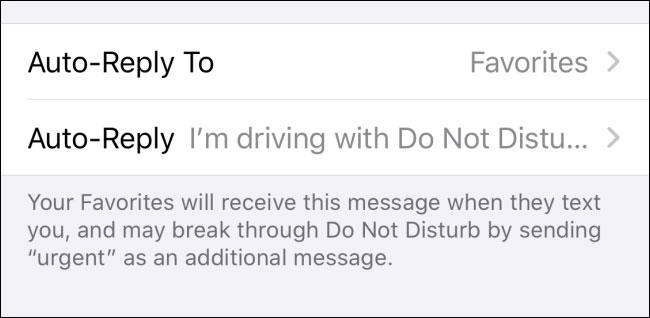
Huomaa, että "Älä häiritse ajon aikana" -ominaisuuden ollessa käytössä CarPlayssa, voit silti soittaa puheluita normaalisti, kun käytät auton handsfree-äänijärjestelmää.
Älä häiritse ajon aikana -toiminnon ottaminen käyttöön Apple CarPlayssa
Ota ensin CarPlay käyttöön autosi näytöllä. Pyyhkäise autosi kosketusnäytöllä sovelluskuvakkeiden läpi, kunnes löydät " Asetukset " ja napauta sitä.
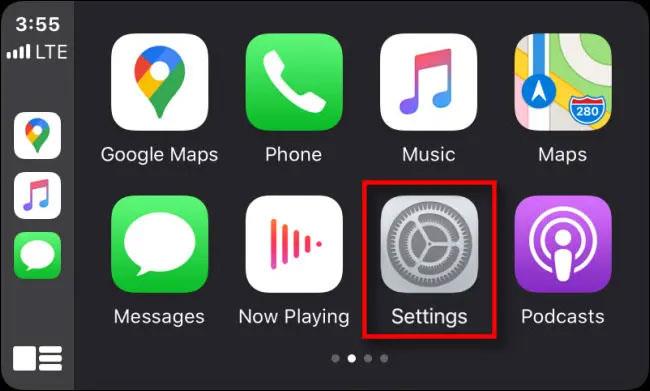
Etsi Asetukset-liittymästä " Älä häiritse ajon aikana " ja napsauta sitä.
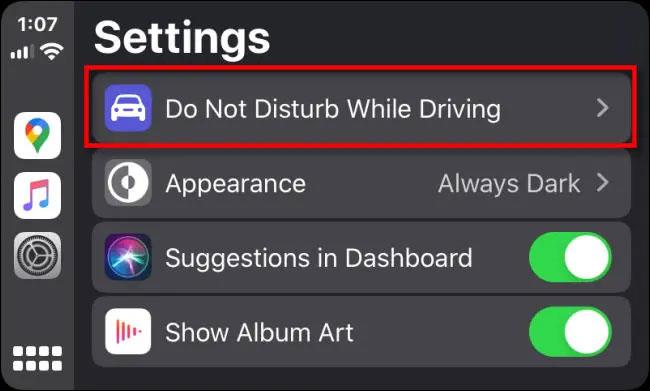
Napauta seuraavassa näytössä vaihtokytkintä, jonka otsikko on " Activate with CarPlay ", jotta se kytketään päälle.
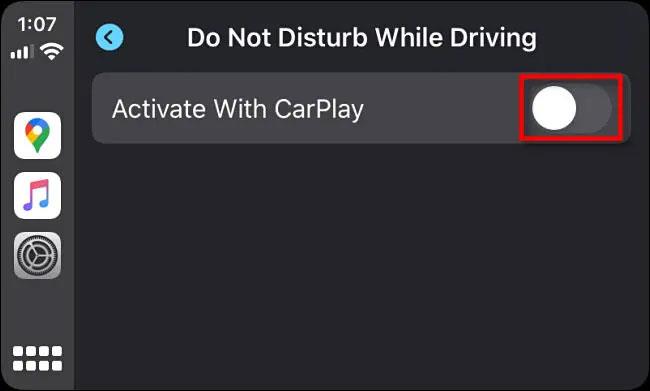
Tästä eteenpäin olet automaattisesti "älä häiritse ajon aikana" -tilassa aina, kun iPhone on yhdistetty autoosi CarPlayn kautta. Turvallista ajoa toivottaen!
Toinen erittäin hyödyllinen iOS 14:n suojausominaisuus.
Oletko koskaan ollut ärsyyntynyt siitä, että iPhone tai iPad joskus käynnistää näytön automaattisesti ilmoituksen saapuessa?
Google-widgetit iOS 14:lle tarjoavat käyttäjille kätevämpiä ominaisuuksia.
Virran sammuttaminen on yleensä yksinkertainen toimenpide mobiililaitteilla, jonka kuka tahansa voi tehdä, iPad ei ole poikkeus.
Lopuksi Apple sallii myös Android-laitteiden käyttäjien käyttää FaceTimea.
Oletko koskaan kokenut ilmiötä, jossa iPhonesi näyttö syttyy tai tummuu automaattisesti "epätavallisella" tavalla aiheuttaen paljon epämukavuutta?
Määrittämällä AirPod-laitteillesi yksilöllisen nimen löydät helposti kuulokkeet ja yhdistät niihin tarvittaessa.
IPhonen käyttöliittymä on yleensä melko yksinkertainen ja intuitiivinen, mutta joskus jotkut asiat näkyvät silti ilman selitystä, mikä saa käyttäjät hämmentymään.
Applen uusin MagSafe langaton lataus ja kotelo on alkanut saapua käyttäjille odotettua aikaisemmin.
Tämä artikkeli näyttää, kuinka voit muuttaa järjestelmän nimeä kaikissa iPad-sukupolvissa, joissa on iOS 12 tai uudempi.
Ottamalla käyttöön iCloud+ (plus) -tilauspaketin Apple on tarjonnut käyttäjille varsin hyödyllisen ominaisuuden, joka on mahdollisuus määrittää mukautettu sähköpostitoimialue.
Jos käytät säännöllisesti Apple AirPods -kuulokkeita kuunnellaksesi musiikkia ja podcasteja joka päivä, voit käyttää "seuraava kappale"-eleitä tai palata edelliseen kappaleeseen suoraan kuulokkeissa.
Tämä hyödyllinen ominaisuus on nimeltään Conversation Boost, ja tässä artikkelissa kerrotaan, kuinka voit aktivoida sen ja kokea sen.
Voit nopeasti määrittää toiston tai keskeyttää musiikin toiston napauttamalla puhelimen takaosaa kaksi tai kolme kertaa.
Yksityisyyden hallinta henkilökohtaisissa teknologialaitteissa, kuten puhelimissa ja tableteissa, on käyttäjien oikeutettu vaatimus.
Onko mahdollista lähettää tekstiviestejä iPadista?
Oletusarvoisesti iPhonesi valokuvat ja videot koodataan Applen kehittämiin eri muotoihin. Näissä muodoissa useimmat kolmannen osapuolen muokkausohjelmistot ja -laitteet ovat yhteensopimattomia, eikä niitä siksi voida lukea.
iOS-käyttäjät eivät todennäköisesti ole vieraita iMessagelle.
Voit säästää iCloud-tilaa siirtämällä valokuvia ja videoita iCloud-kuvista Google Kuviin. Sinun ei tarvitse tehdä sitä manuaalisesti, Applella on mahdollisuus siirtää valokuvia iCloud Photosista Google Kuviin.
Hyvällä suojausominaisuuksilla varustetut laitteet, kuten iPhone ja iPad, todennustietojen, kuten Apple ID -salasanan tai laitteen lukituksen avauskoodin, unohtaminen vahingossa on selvästi suuri ongelma.
Sound Check on pieni mutta varsin hyödyllinen ominaisuus iPhone-puhelimissa.
iPhonen Photos-sovelluksessa on muistiominaisuus, joka luo kokoelmia valokuvista ja videoista musiikin kanssa, kuten elokuva.
Apple Music on kasvanut poikkeuksellisen suureksi julkaisunsa jälkeen vuonna 2015. Se on tähän mennessä maailman toiseksi suurin maksullinen musiikin suoratoistoalusta Spotifyn jälkeen. Musiikkialbumien lisäksi Apple Music tarjoaa myös tuhansia musiikkivideoita, 24/7-radioasemia ja monia muita palveluita.
Jos haluat taustamusiikkia videoihisi tai tarkemmin sanottuna äänittää soivan kappaleen videon taustamusiikkina, on olemassa erittäin helppo ratkaisu.
Vaikka iPhonessa on sisäänrakennettu sääsovellus, se ei toisinaan tarjoa tarpeeksi yksityiskohtaisia tietoja. Jos haluat lisätä jotain, App Storessa on paljon vaihtoehtoja.
Albumeista olevien kuvien jakamisen lisäksi käyttäjät voivat lisätä valokuvia jaettuihin albumeihin iPhonessa. Voit lisätä kuvia automaattisesti jaettuihin albumeihin ilman, että sinun tarvitsee työskennellä albumista uudelleen.
On kaksi nopeampaa ja yksinkertaisempaa tapaa asettaa ajastin/ajastin Apple-laitteellesi.
App Storessa on tuhansia upeita sovelluksia, joita et ole vielä kokeillut. Yleisimmät hakutermit eivät välttämättä ole hyödyllisiä, jos haluat löytää ainutlaatuisia sovelluksia, eikä ole hauskaa aloittaa loputonta vierittämistä satunnaisten avainsanojen avulla.
Blur Video on sovellus, joka sumentaa kohtauksia tai mitä tahansa sisältöä, jonka haluat puhelimeesi, jotta voimme saada haluamamme kuvan.
Tämä artikkeli opastaa sinua asentamaan Google Chromen oletusselaimeksi iOS 14:ssä.




























